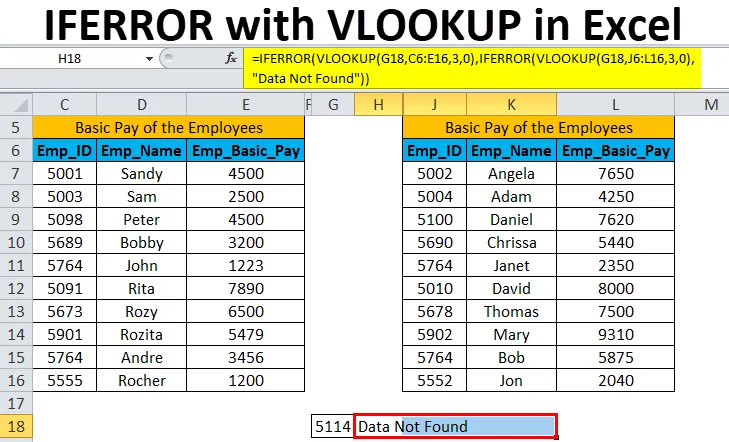
Excel IFERROR s VLOOKUP-om (Sadržaj)
- IFERROR s VLOOKUP-om u Excelu
- Kako se u programu Excel koristi IFERROR s VLOOKUP-om?
- Prednosti i nedostaci IFERROR-a s VLOOKUP-om u Excelu
IFERROR s VLOOKUP-om u Excelu
Da bismo dobro znali o IFERROR-u s VLOOKUP funkcijom, prije svega, moramo znati o VLOOKUP funkciji u Excelu.
Funkcija VLOOKUP pretražuje prvi stupac raspona ćelija i vraća vrijednost iz bilo koje ćelije u istom retku raspona.
Slijedi formula VLOOKUP u Excelu:

Argumenti funkcije VLOOKUP objašnjeni su u nastavku:
- vrijednost lookup_: to je broj, tekstni niz ili referenca na ćeliji, koju treba pretraživati u prvom stupcu raspona ćelija.
- table_ array: To je referenca ćelije ili naziv raspona cijelog raspona podataka.
- col_ index_ num: to je stupac iz kojeg se traži rezultat.
- pretraživanje raspona_: Navodi se želite li točno ili približno podudaranje. Moguća vrijednost je TRUE ili FALSE. Vrijednost TRUE vraća približno podudaranje, a vrijednost FALSE vraća točno podudaranje.
Funkcija IFERROR vraća vrijednost koja definira id koju formula procjenjuje na pogrešku, u protivnom vraća formulu. Koristi se za hvatanje i rukovanje pogreškama proizvedenim drugim formulama ili funkcijama. IFERROR provjerava sljedeće pogreške: # N / A, # VALUE!, #REF!, # DIV / 0!, # NUM!, #IME? ili #NULL!
Napomena: Ako se vrijednost pretraživanja_ za pretraživanjem pojavljuje više puta, funkcija VLOOKUP locirat će prvu pojavu vrijednosti pretraživanja_.Ispod je formula IFERROR u Excelu:

Argumenti funkcije IFERROR objašnjavaju se u nastavku:
- vrijednost: Vrijednost, referenca ili formula za provjeru pogreške.
- value_ if_ error: To je vrijednost koju treba vratiti ako je pronađena greška.
Dok koristi VLOOKUP funkciju u MS Excel-u, ako se tražena vrijednost ne nađe u navedenim podacima, ona vraća # N / A grešku.
Ispod je IFERROR s VLOOKUP formulom u Excelu:
= IFERROR (VLOOKUP (vrijednost pretraživanja_, niz tablica_, col_ indeks_ broj, (potraga raspona)), vrijednost_ if_ pogreška)
Kako se u programu Excel koristi IFERROR s VLOOKUP-om?
IFERROR s VLOOKUP u Excelu je vrlo jednostavan i lagan za korištenje. Neka razumijem rad IFERROR-a s VLOOKUP-om u Excelu.
Ovaj IFERROR sa VLOOKUP predloškom Excel možete preuzeti ovdje - IFERROR sa VLOOKUP Excel predložakom.Primjer br. 1 - IFERROR s VLOOKUP-om
Uzmimo primjer osnovne plaće zaposlenika tvrtke.

Na gornjoj slici imamo popis zaposlenika, ime zaposlenika i osnovnu plaću zaposlenika.
Sada želimo pretražiti osnovnu plaću zaposlenika s obzirom na ID zaposlenika 5902.
Koristit ćemo sljedeću formulu:
= VLOOKUP (F5, B3: D13, 3, 0)
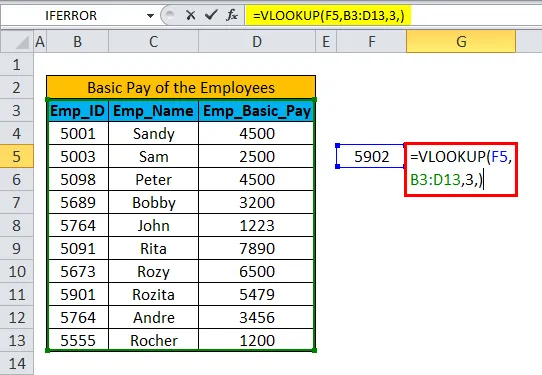
Ali, ta iskaznica zaposlenika nije prisutna na popisu. U toj situaciji, funkcija VLOOKUP vratit će grešku # N / A.
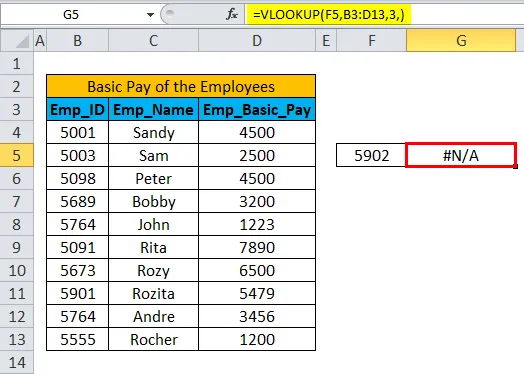
Stoga je bolje zamijeniti pogrešku # N / A prilagođenom vrijednosti da svi mogu razumjeti zašto dolazi do pogreške.
Tako ćemo IFERROR s VLOOKUP funkcijom u Excelu koristiti na sljedeći način:
= IFERROR (VLOOKUP (F5, B3: D13, 3, 0), "Podaci nisu pronađeni")

Primijetit ćemo da je greška zamijenjena prilagođenom vrijednošću „ Podaci nisu pronađeni “.
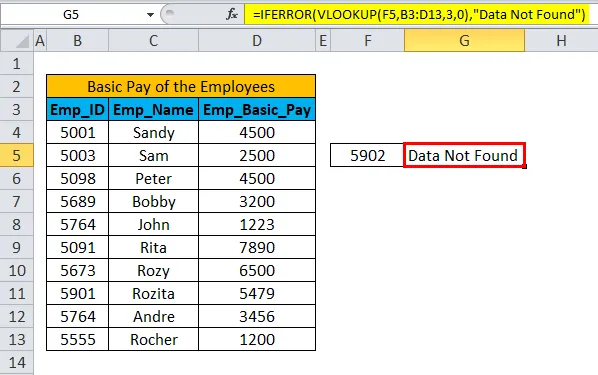
Primjer br. 2 - Upotreba IFERROR-a s VLOOKUP-om na fragmentiranom skupu podataka
Također možemo koristiti IFERROR s VLOOKUP funkcijom na fragmentiranim skupovima podataka s istog radnog lista, radne knjige ili iz različitih radnih knjiga.
Funkciju možemo koristiti u istoj radnoj knjižici ili iz različitih radnih knjižica pomoću 3D referenciranja na ćeliji.
Uzmimo primjer na istom radnom listu kako bismo razumjeli uporabu funkcije na fragmentiranim skupovima podataka na istom radnom listu.
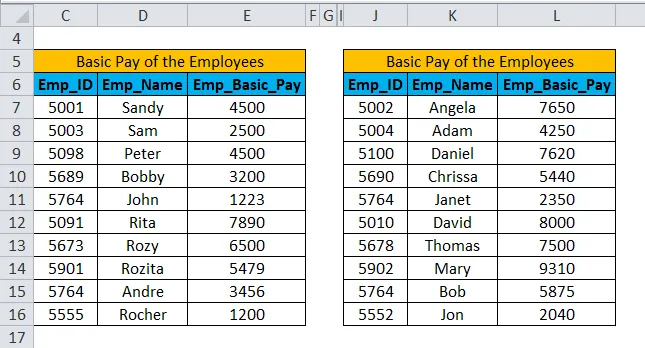
Na gornjoj slici imamo dva skupa podataka o osnovnoj plaći zaposlenih. Imamo dva skupa podataka o ID-u zaposlenika, imenu zaposlenika i osnovnoj plaći zaposlenika.
Sada želimo pretražiti osnovnu plaću zaposlenika s obzirom na ID zaposlenika 5902.
Za pretraživanje podataka u tablici 1 koristit ćemo sljedeću formulu:
= VLOOKUP (G18, C6: E16, 3, 0)
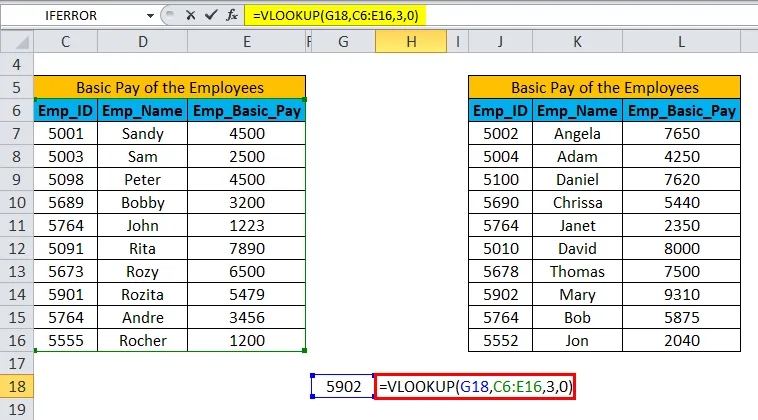
Rezultat će biti # N / A. Kako su u pretraživanju podataka u tablici 1 dostupni podaci.
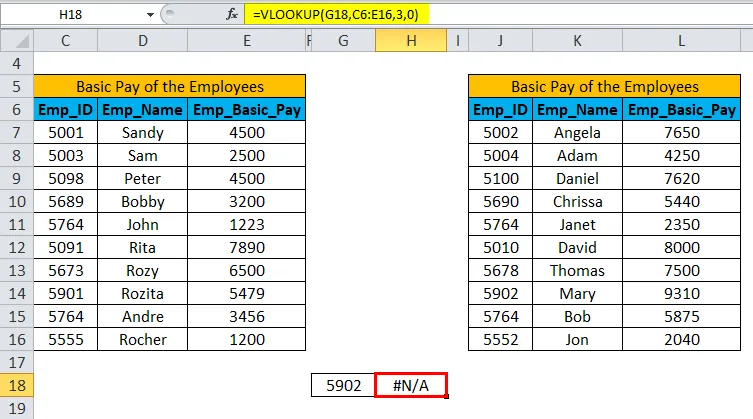
Za pretraživanje podataka u tablici 2 koristit ćemo sljedeću formulu:
= VLOOKUP (G18, J6: L16, 3, 0)

Rezultat će biti 9310. ID zaposlenika 5902 dostupan je u tablici 2 skupa podataka.
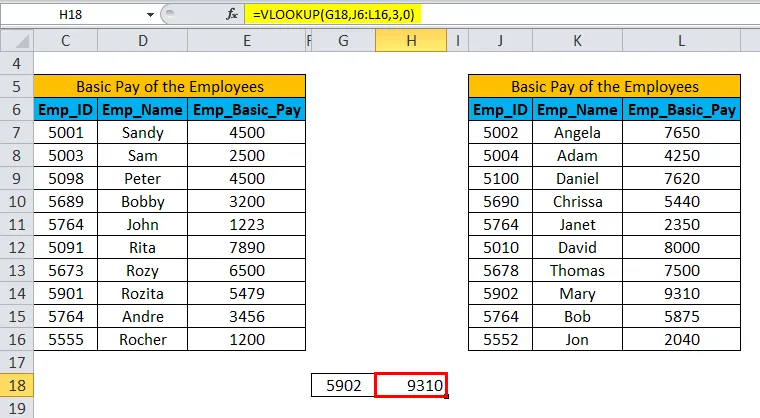
Sada želimo usporediti oba skupa podataka tablice 1 i tablice 2 u jednoj ćeliji i dobiti rezultat.
Bolje je zamijeniti pogrešku # N / A prilagođenom vrijednošću da svi mogu razumjeti zašto dolazi do pogreške.
Stoga ćemo pogrešku # N / A zamijeniti prilagođenim tekstom "Podaci nisu pronađeni".
Tako ćemo IFERROR s VLOOKUP funkcijom u Excelu koristiti na sljedeći način:
= IFERROR (VLOOKUP (vrijednost lookup_, tablica_ niz, col_ indeks_ broj, (potražnja raspona)), IFERROR (VLOOKUP (vrijednost pretraživanja_, tablica_ niz, col_ indeks_ broj, (pretraživanje raspona)), vrijednost_ if_ greška)
Funkciju smo u primjeru iskoristili na slijedeći način:
= IFERROR (VLOOKUP (G18, C6: E16, 3, 0), IFERROR (VLOOKUP (G18, J6: L16, 3, 0), "Podaci nisu pronađeni"))
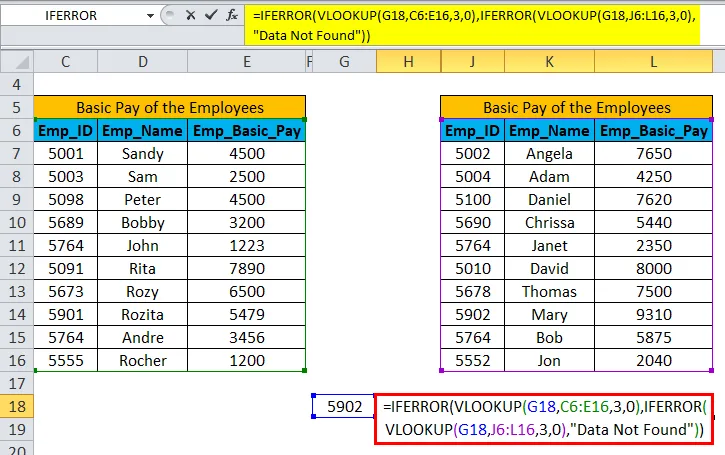
Kako je ID zaposlenika 5902 dostupan u tablici 2 skupa podataka, rezultat će se prikazati kao 9310 .
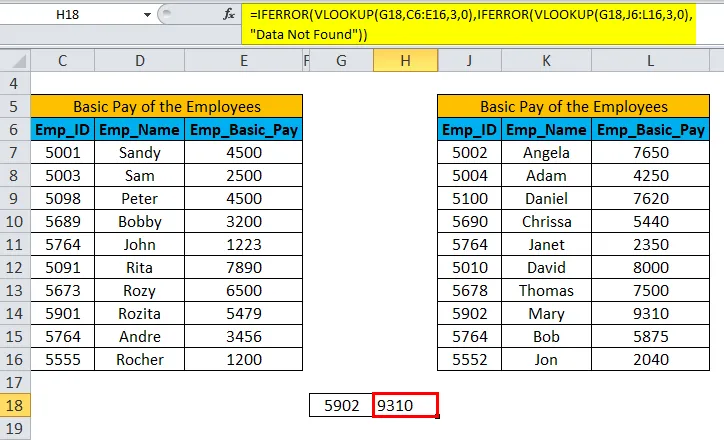
Ako skup podataka ne sadrži vrijednost pretraživanja u obje tablice, rezultat će postati " Podaci nisu pronađeni ", umjesto pogreške # N / A.
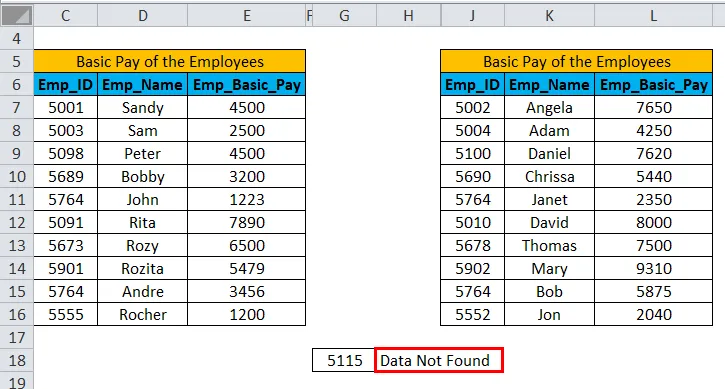
Pros:
- Korisno za hvatanje i rukovanje pogreškama proizvedenim drugim formulama ili funkcijama.
- IFERROR provjerava sljedeće pogreške: # N / A, # VALUE !, #REF !, # DIV / 0 !, #NUM !, #NAME ?, ili #NULL!
Cons:
- IFERROR zamjenjuje sve vrste pogrešaka prilagođenom vrijednošću.
- Ako se pojave druge pogreške, osim # N / A, u rezultatu će se vidjeti navedena specificirana vrijednost.
Stvari koje treba zapamtiti
- Ako vrijednost nije dana, procjena se događa kao prazan tekst ili niz (""), a ne kao pogreška.
- Ako je pogreška value_ if_ data kao prazan tekst (""), ništa se ne prikazuje čak ni kada je pronađena greška.
- Ako je IFERROR dan kao formula tabličkog niza, vraća polje rezultata s jednom stavkom po ćeliji u polju vrijednosti.
Preporučeni članci
Ovo je vodič za IFERROR s VLOOKUP-om u Excelu. Ovdje smo raspravljali o IFERROR-u s VLOOKUP Formulom u Excelu i kako koristiti IFERROR s VLOOKUP-om u Excelu, zajedno s praktičnim primjerima i download-om Excel predloška. Možete i pregledati naše druge predložene članke -
- Kako se koristi RANK Excel funkcija
- Najbolje uporabe funkcije VLOOKUP
- HLOOKUP funkcija u Excelu s primjerima
- Kako se koristi program ISERROR u Excelu